Displeja valodas iestatījumus varat atjaunināt, lai iestatītu Microsoft 365 tīmekļa vietņu displeja valodu. Šie iestatījumi tiks pāra lietotāju skatīti jūsu Microsoft lietošanas pieredzē. Vispirms apstipriniet, ka varat mainīt interfeisa valodu, dodoties uz valodas iestatījumiem lapā Mans konts (iestatījumi myaccount.microsoft.com/settingsandprivacy/language). Ja tur nevarat mainīt interfeisa valodu, veiciet tālāk aprakstītās darbības, lai piekļūtu SharePoint Online iestatījumiem vai sazinātos ar IT administratoru.
Kur tiek lietoti mani SharePoint Online valodas iestatījumi?
Displeja valodas un reģiona iestatījumi tiks izmantoti izvēlnēm un pogām šādām tīmekļa lietojumprogrammām: Excel, Outlook, PowerPoint, SharePoint un Word.
Piekļuve SharePoint Online valodas iestatījumiem
-
Kad esat pierakstījies pakalpojumā Microsoft 365, atlasiet sava konta pārvaldnieka ikonu un pēc tam atlasiet Mans Microsoft 365 profils, lai skatītu sava Microsoft 365 konta informāciju pakalpojumā Microsoft Delve.
-
Atlasiet Atjaunināt profilu.
-
Izvērsiet sadaļu Kā mainīt valodas un reģionālos iestatījumus? jautājumu un pēc tam atlasiet vārdu šeit atbildē Noklikšķiniet šeit, noklikšķiniet uz daudzpunktes (...) un pēc tam izvēlieties Valoda un reģions.

-
Lapā Detalizētās informācijas rediģēšana atlasiet daudzpunkti (...).
-
Nolaižamajā izvēlnē atlasiet opciju Valoda un reģions.
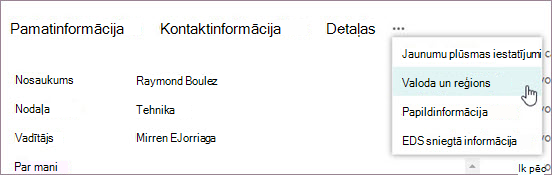
-
Sadaļas Valodu preferences sadaļā Manas lietotāja interfeisa valodas pievienojiet jaunu valodu, atlasot to nolaižamajā izvēlnē un noklikšķinot uz Pievienot.
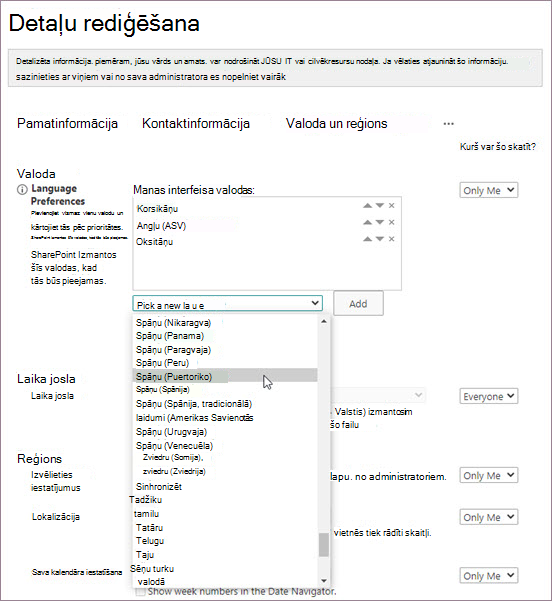
-
Ja jums ir vairākas vēlamās valodas, izmantojiet augšupvērsto un lejupvērsto bultiņu blakus lodziņā Manas displeja valodas norādītajām valodām, lai mainītu to prioritāti.
Ja šeit nevarat pievienot vai mainīt interfeisa valodas prioritāti, sazinieties ar IT administratoru.
Kā darbojas vairākas displeja valodas
Ja kā interfeisa valodu ir iestatītas vairākas valodas, lietojumprogrammas attēlo izvēlnes un pogas augšējā atbalstītajā valodā. Nodrošiniet, lai displeja valodas tiktu pasūtītas vēlamajā skatīšanas secībā.










